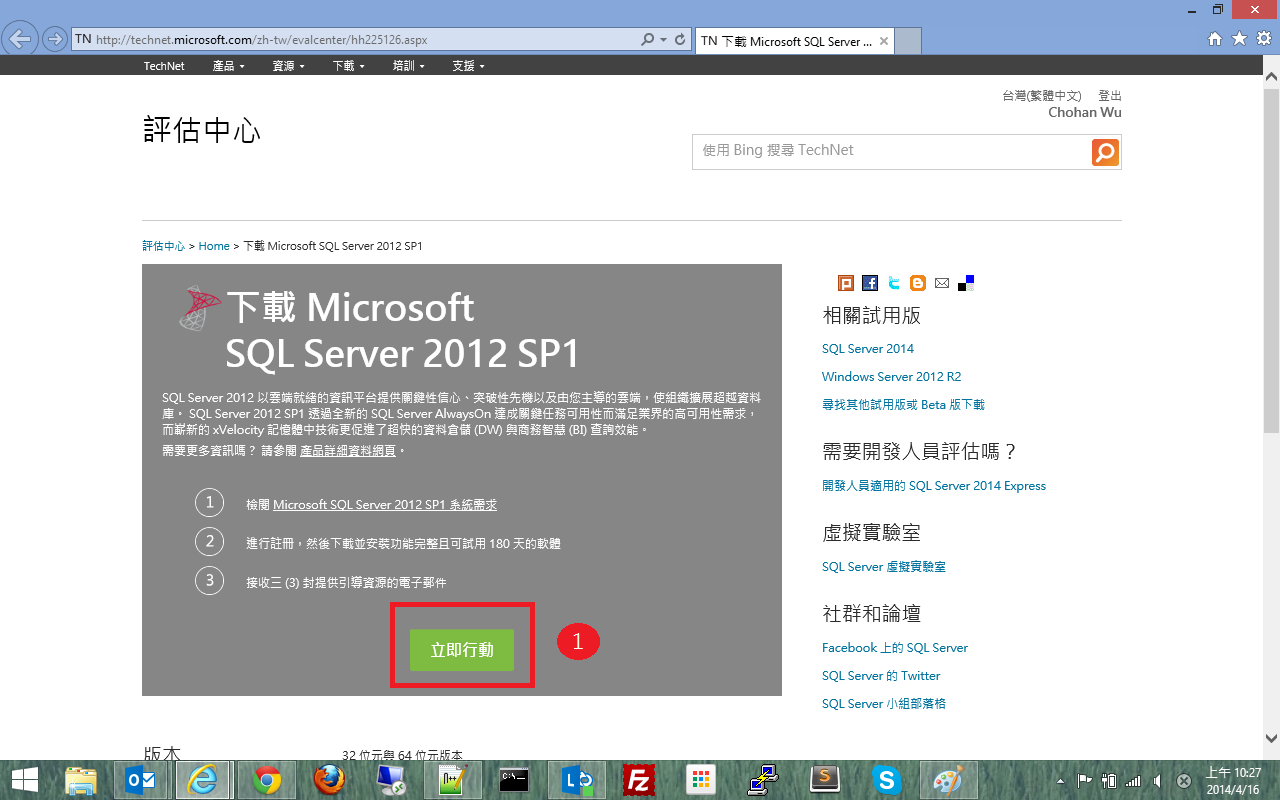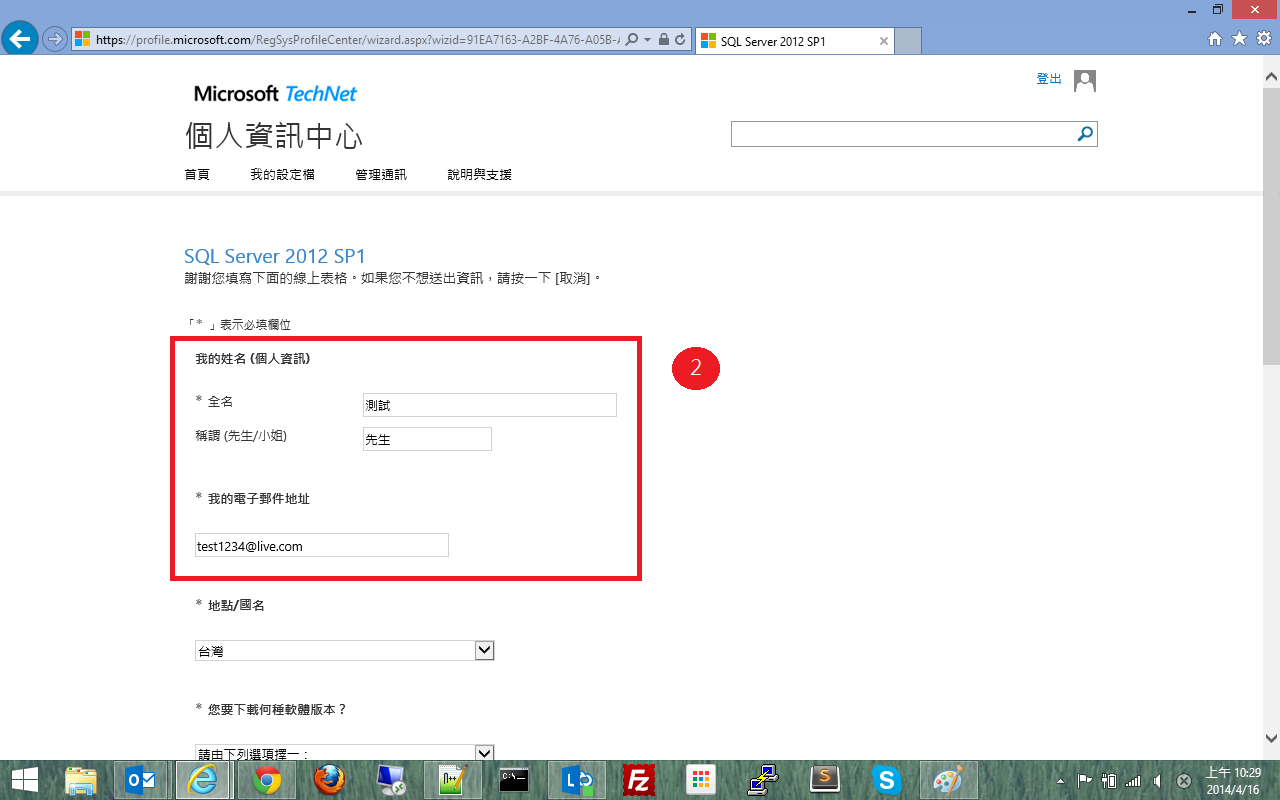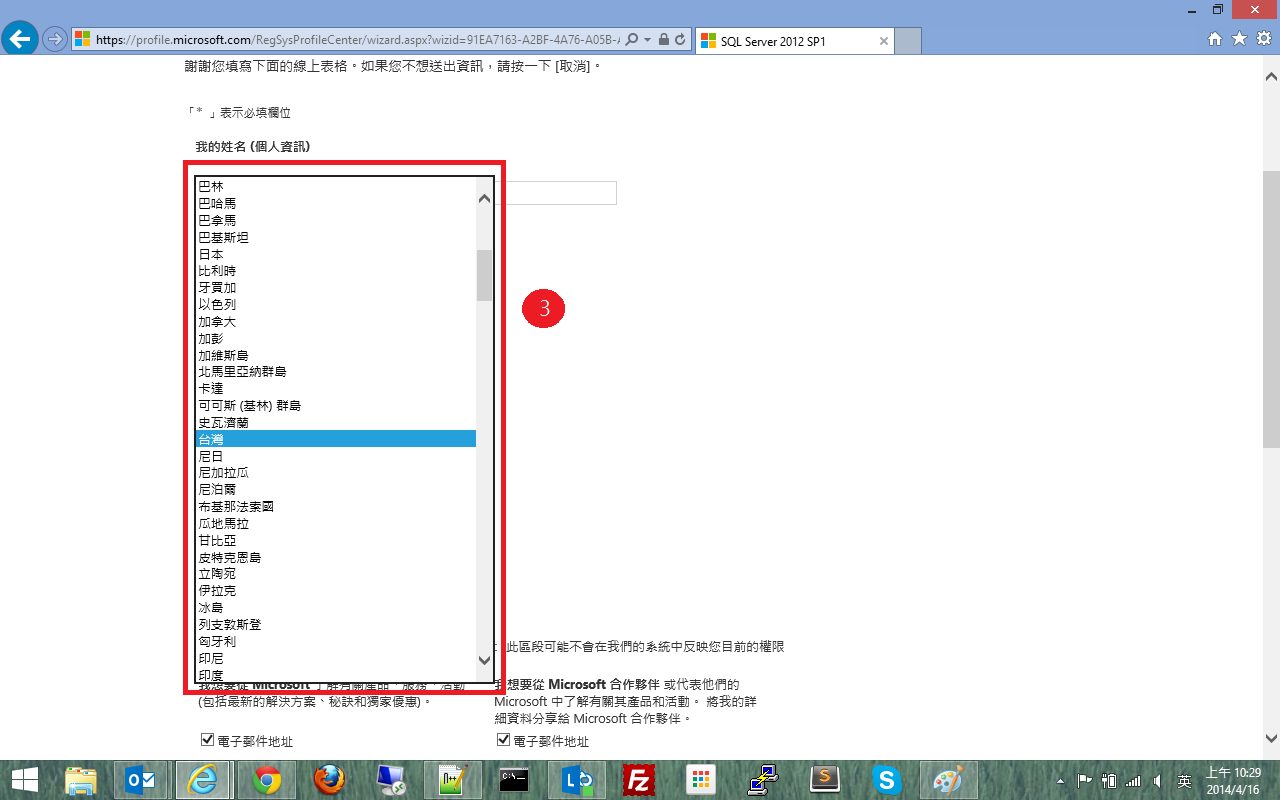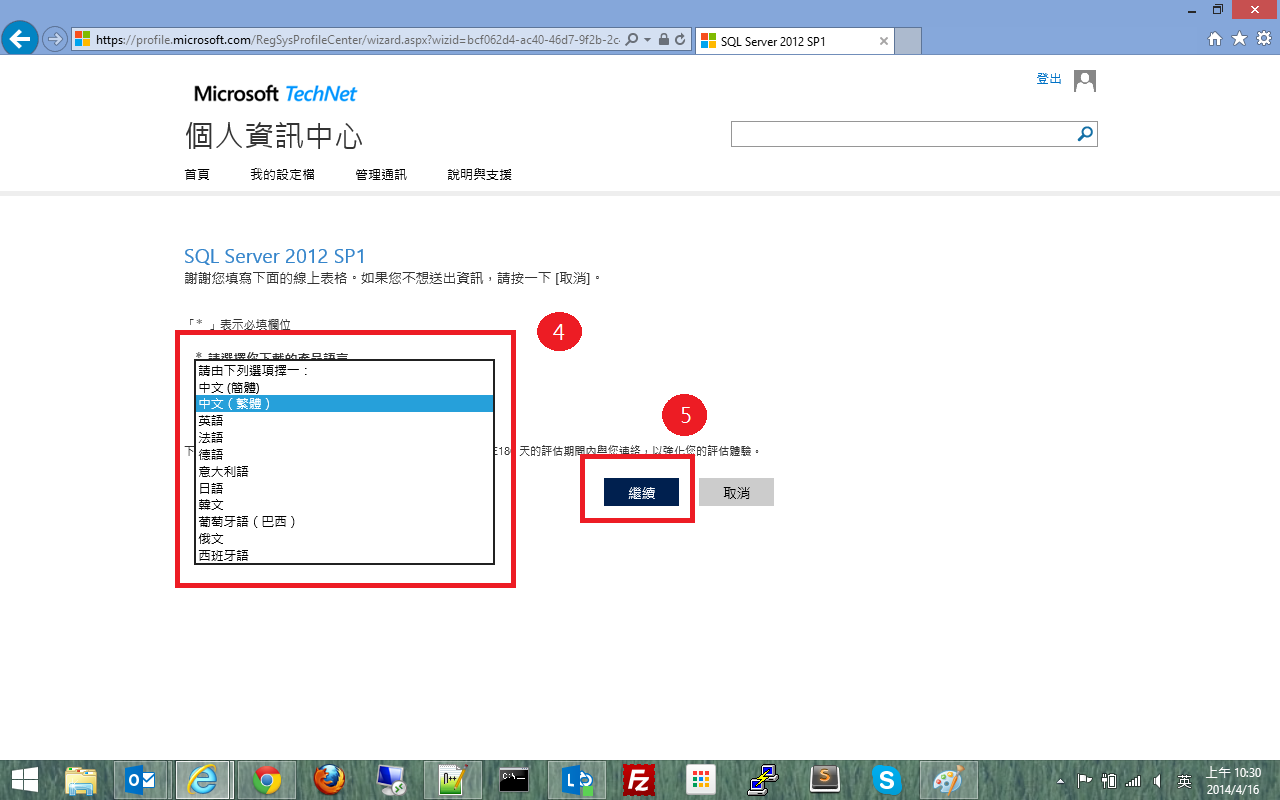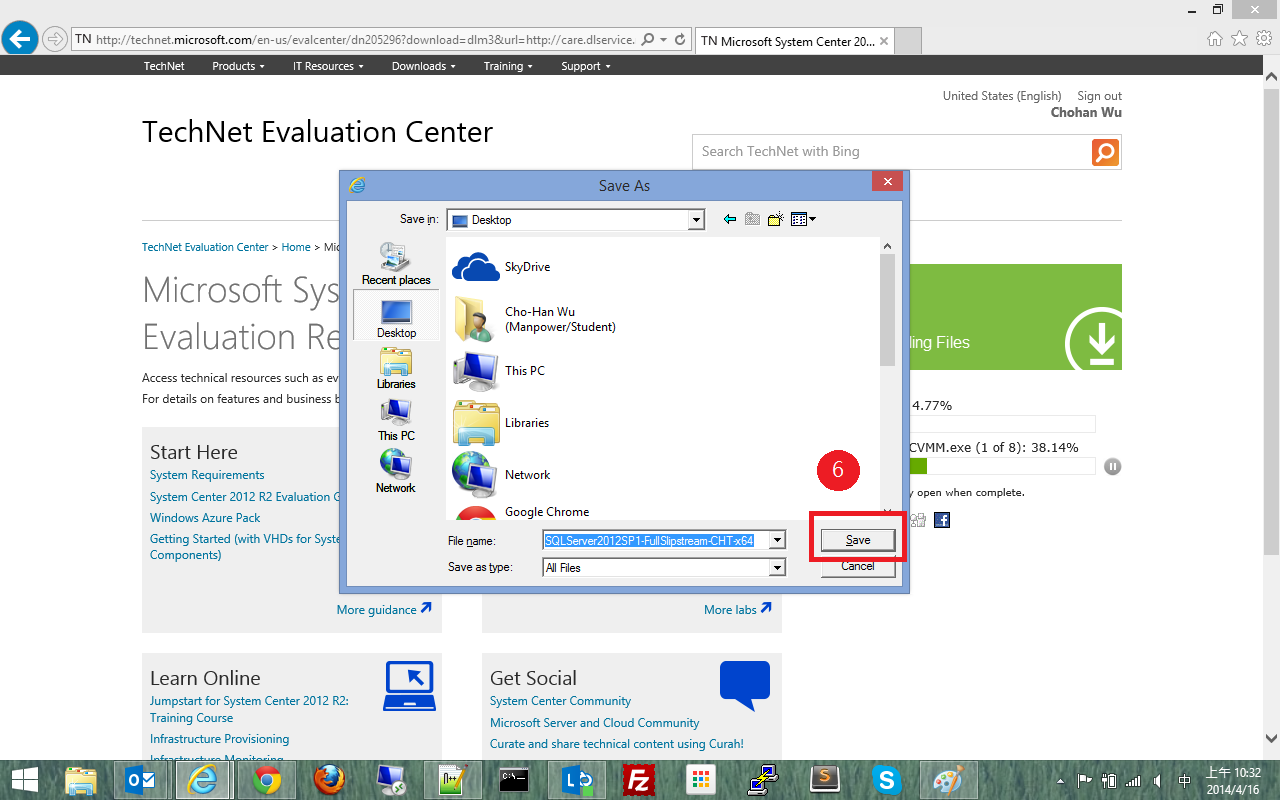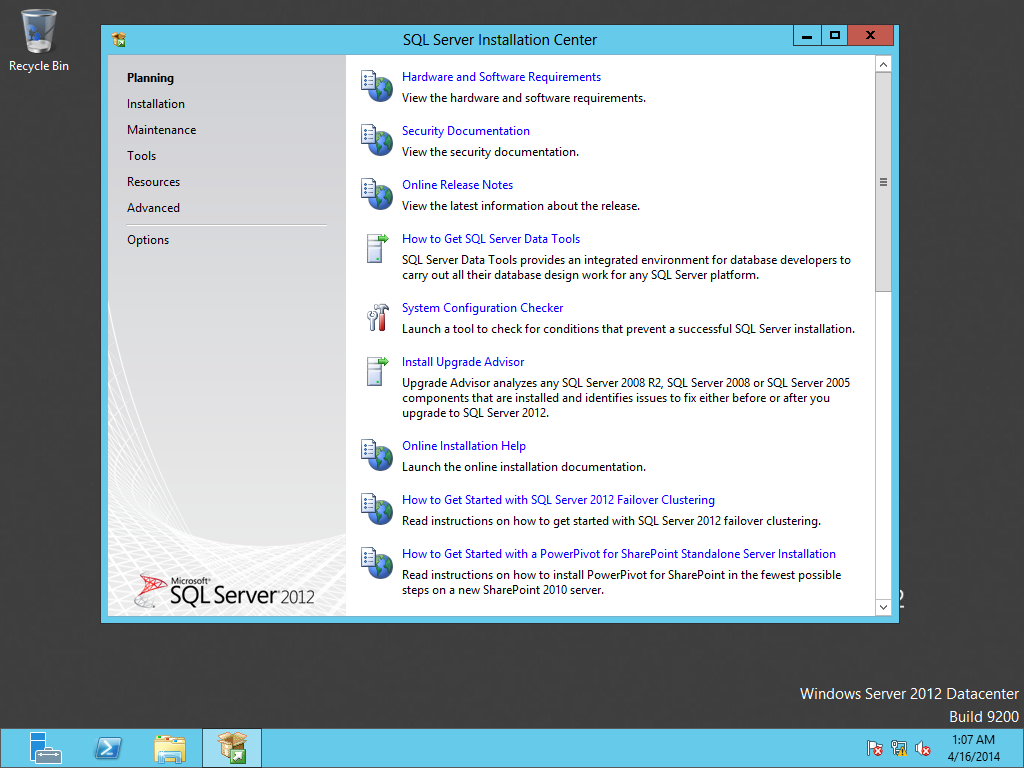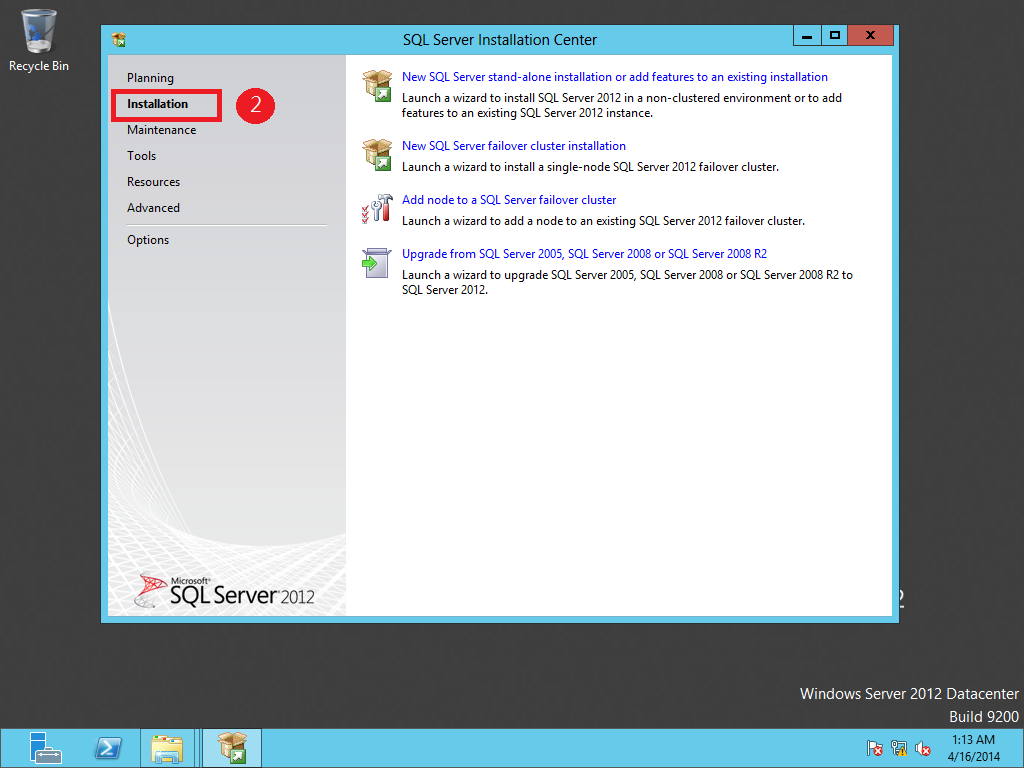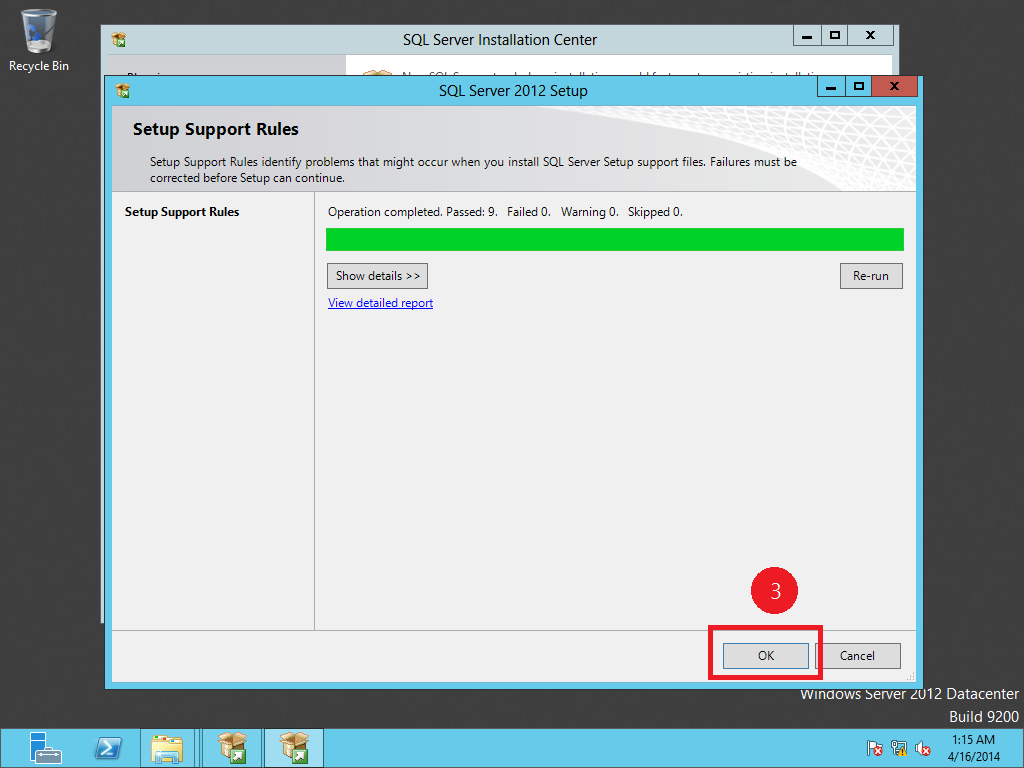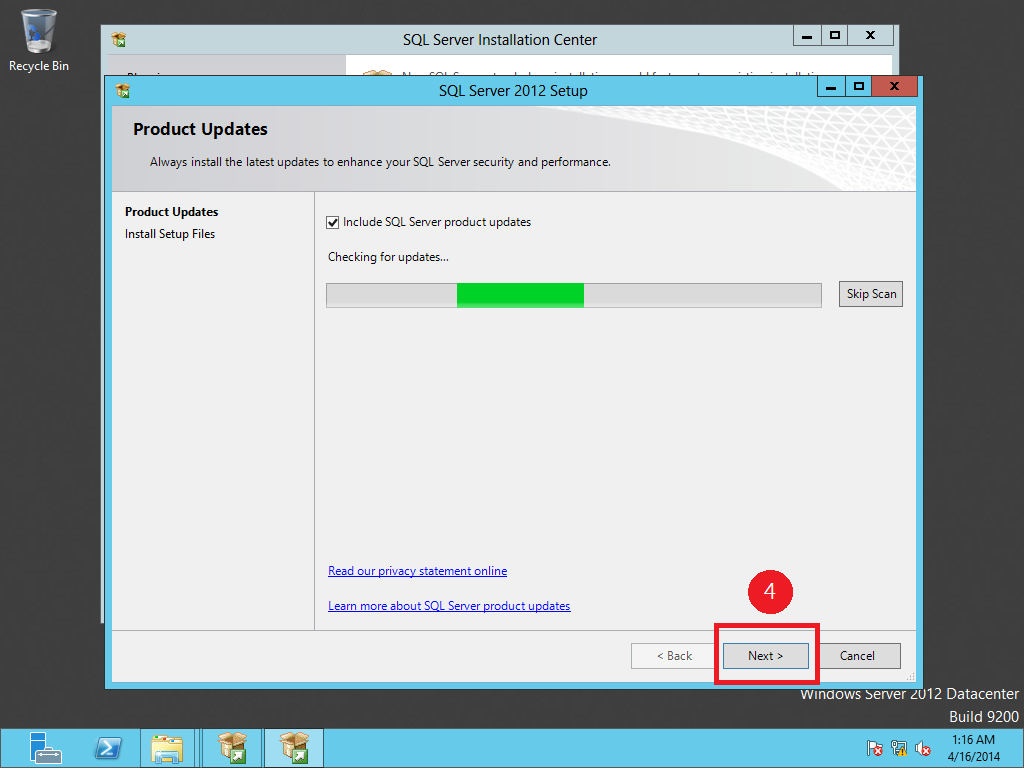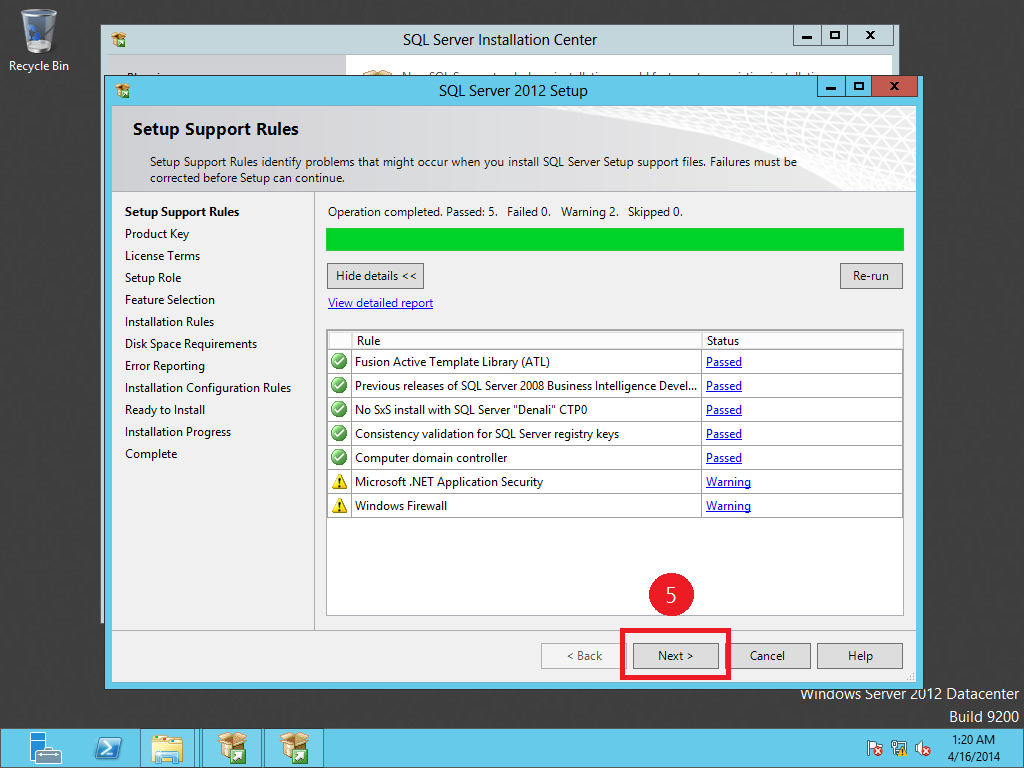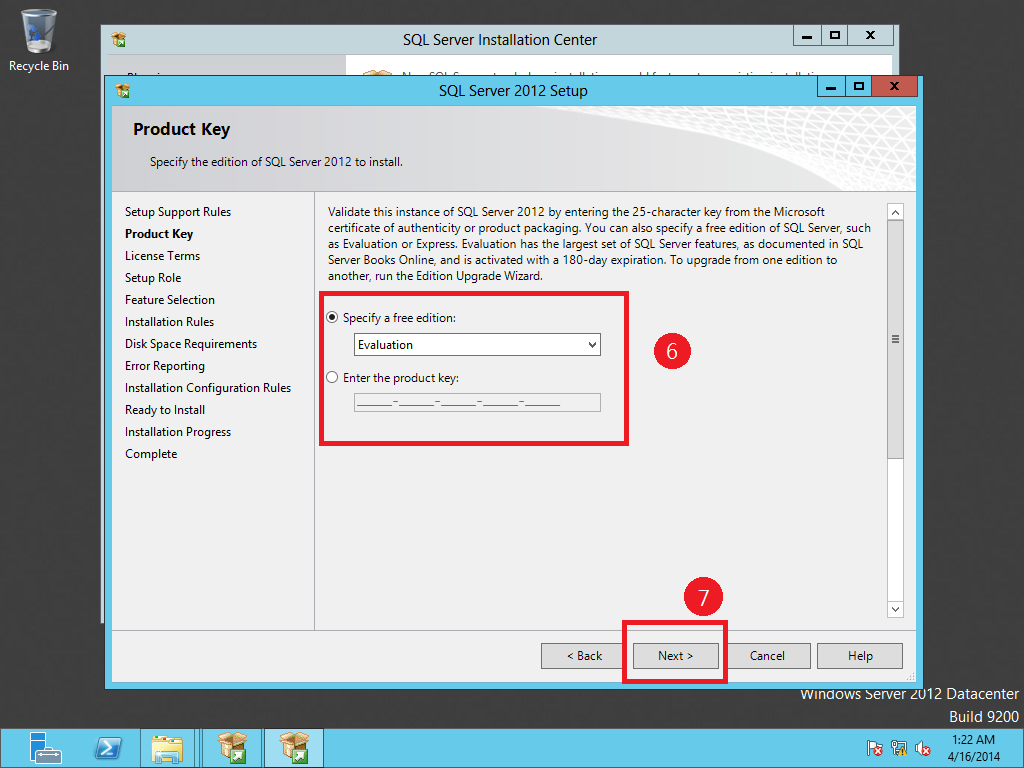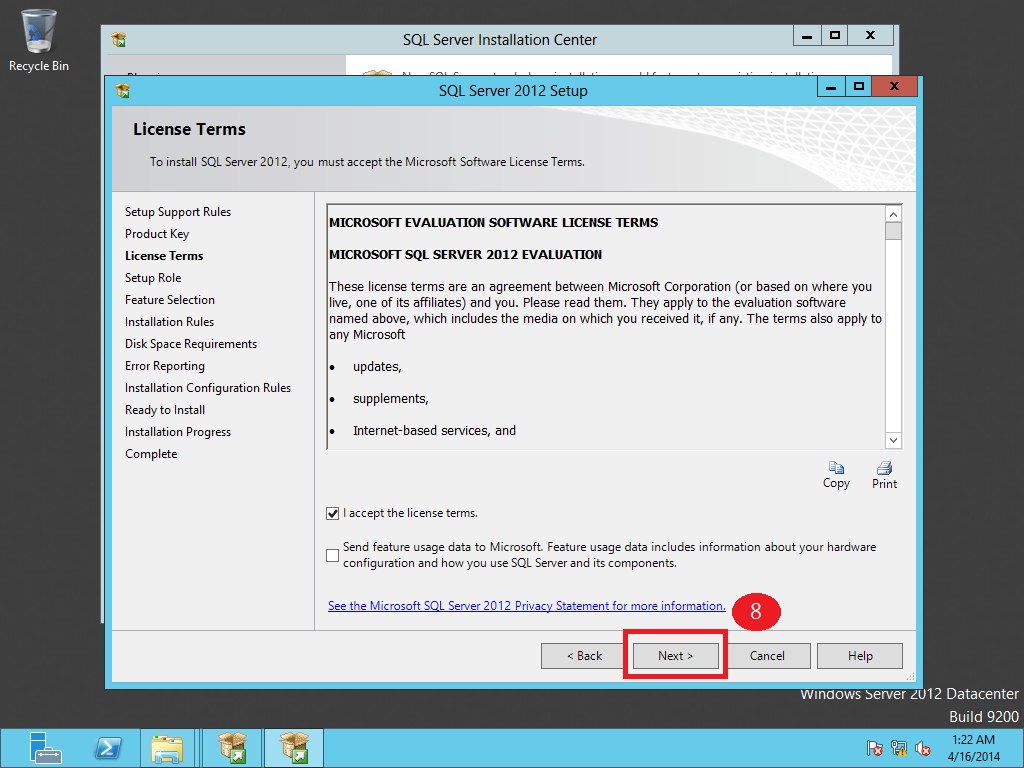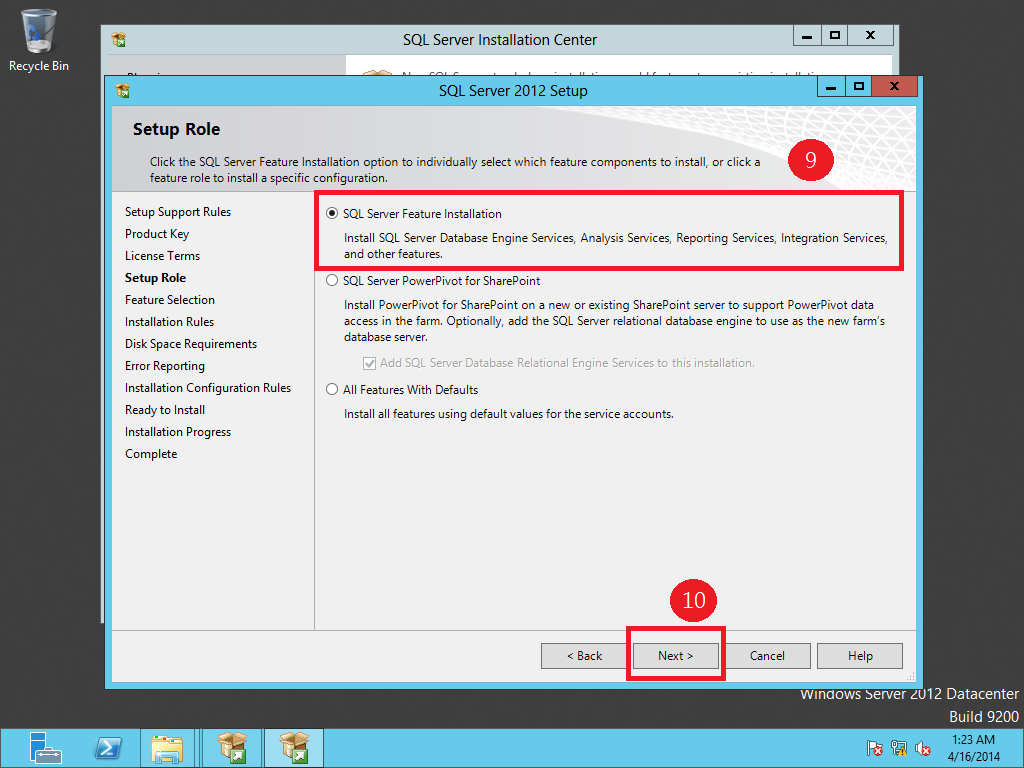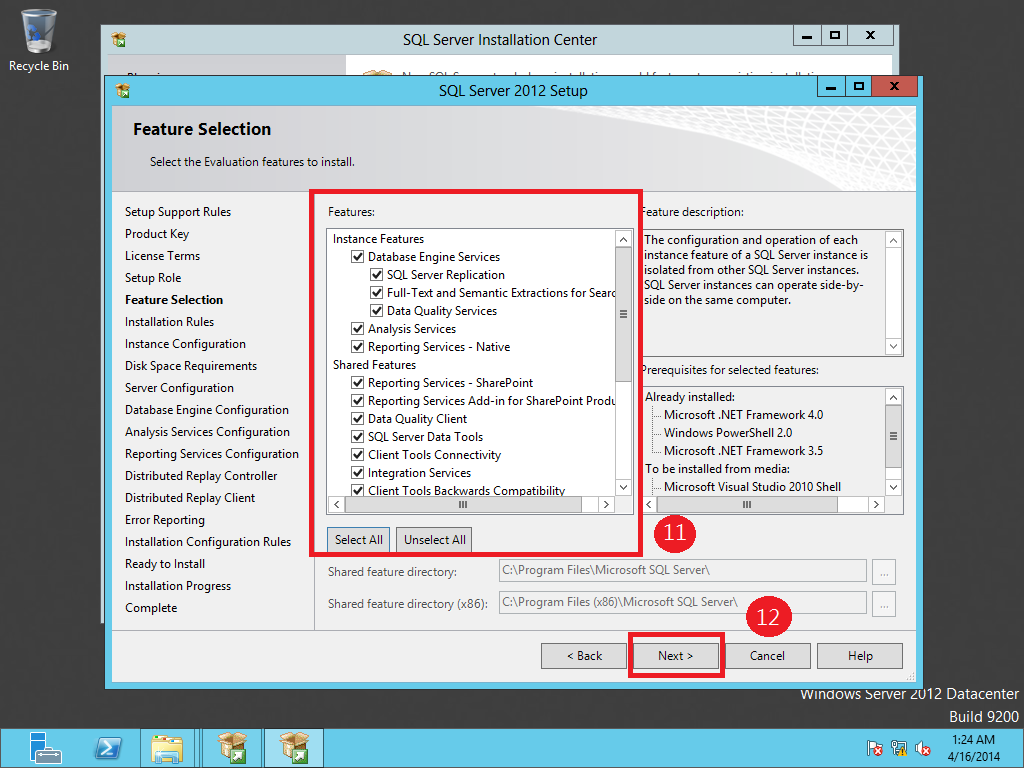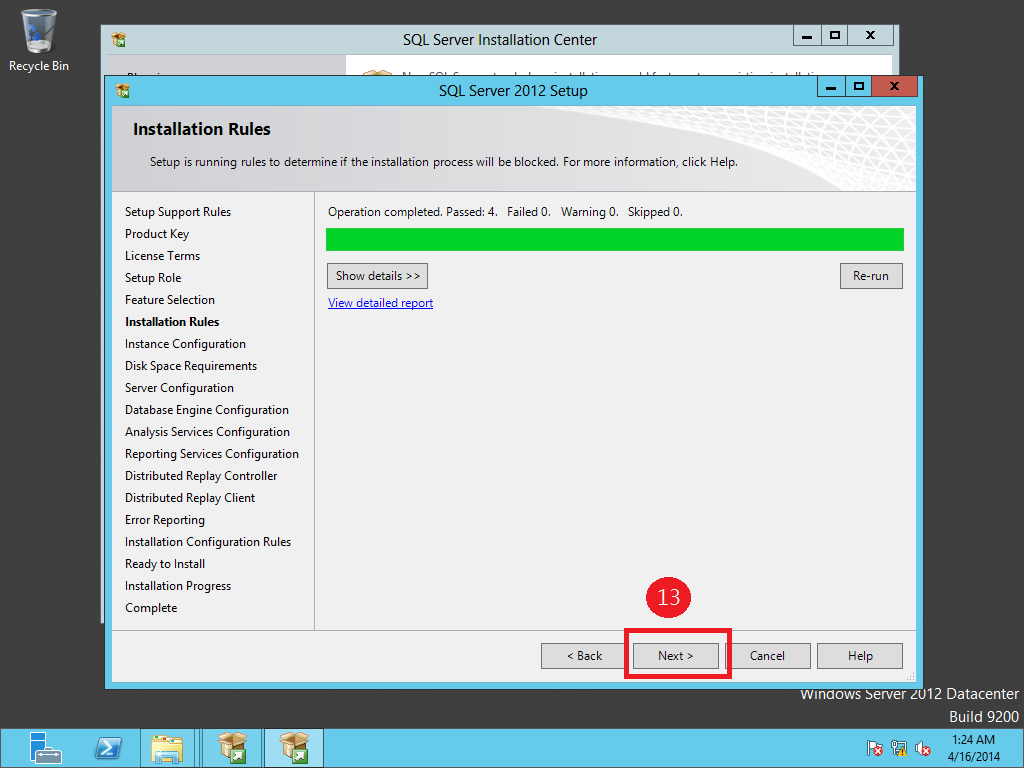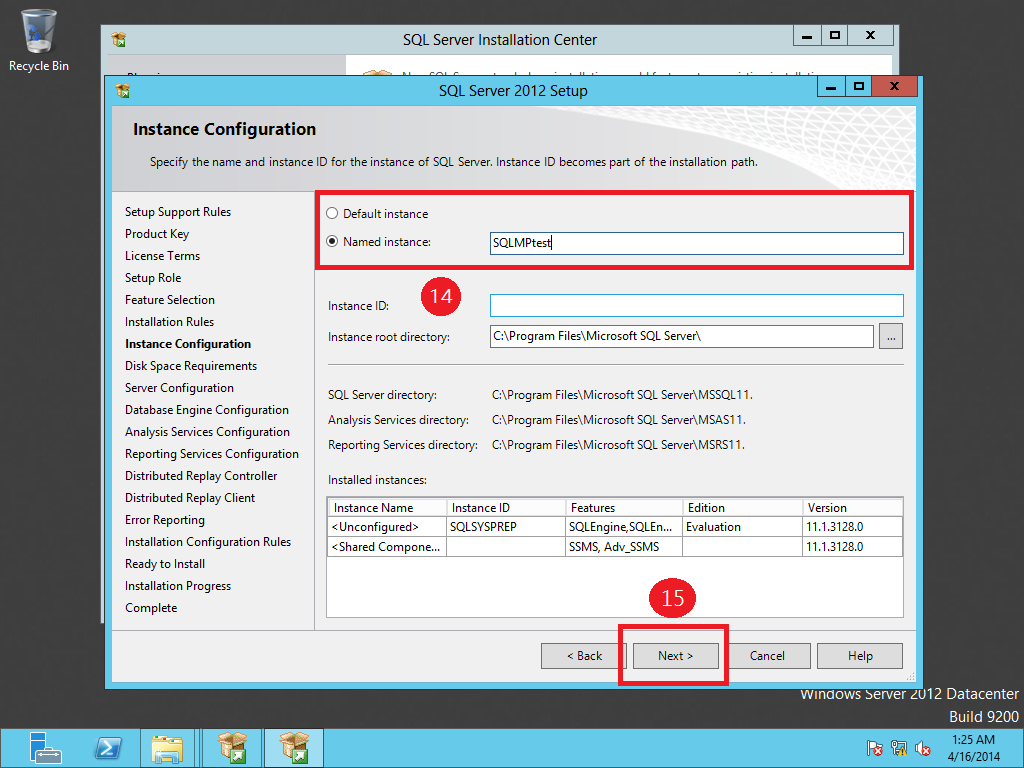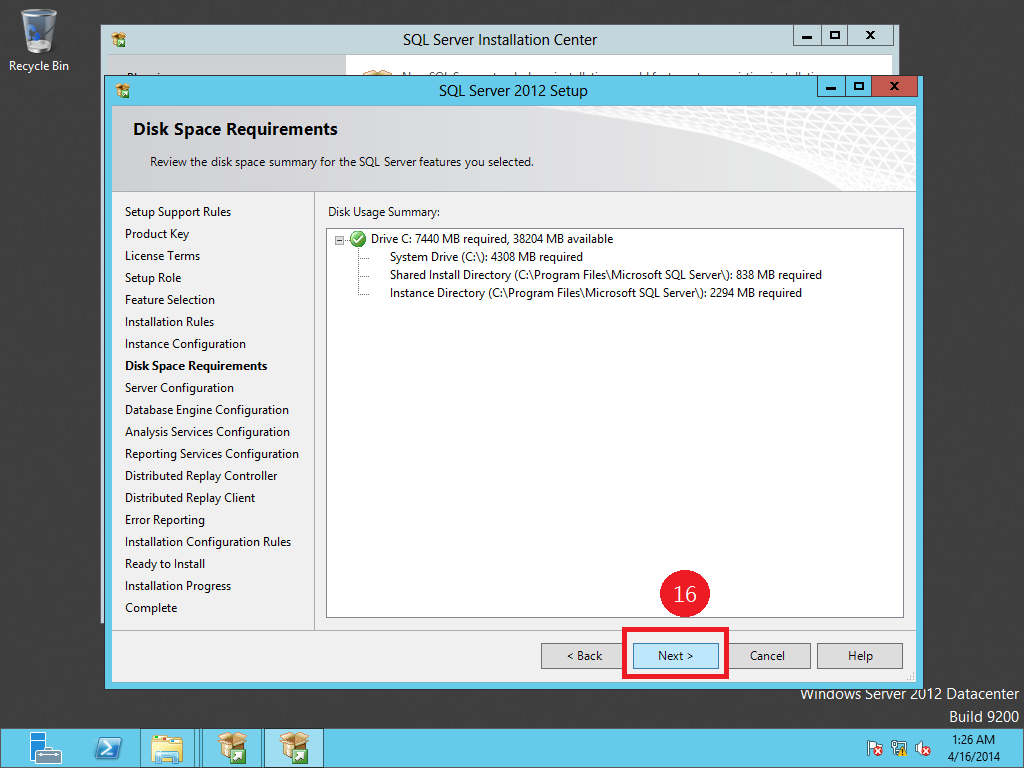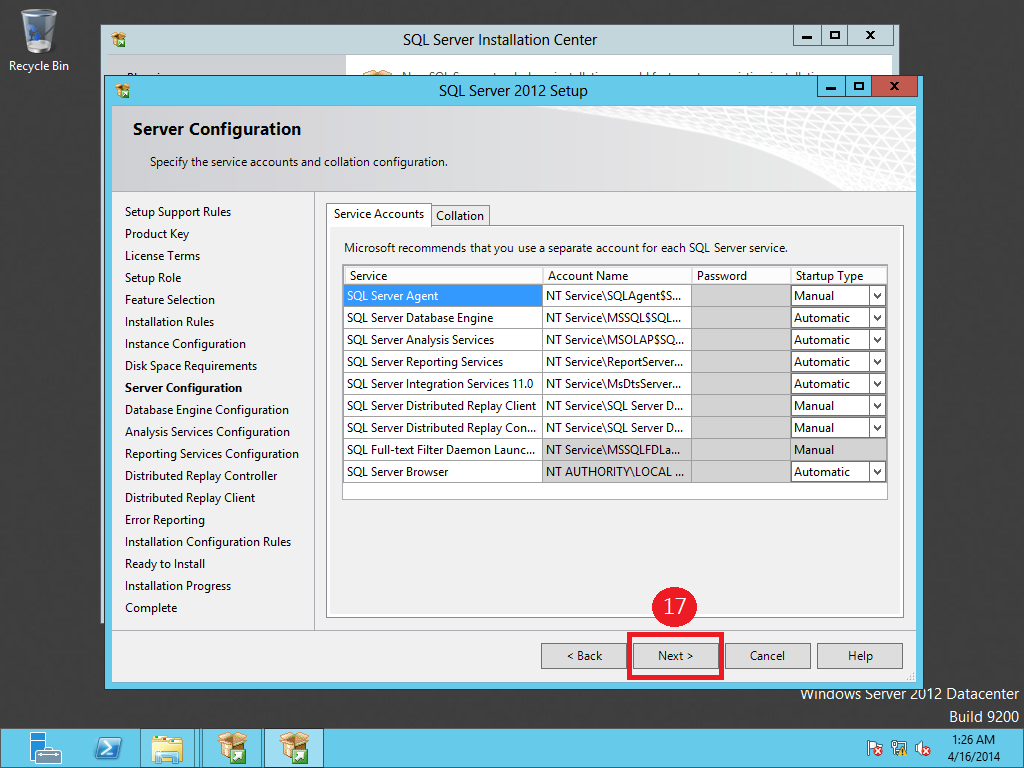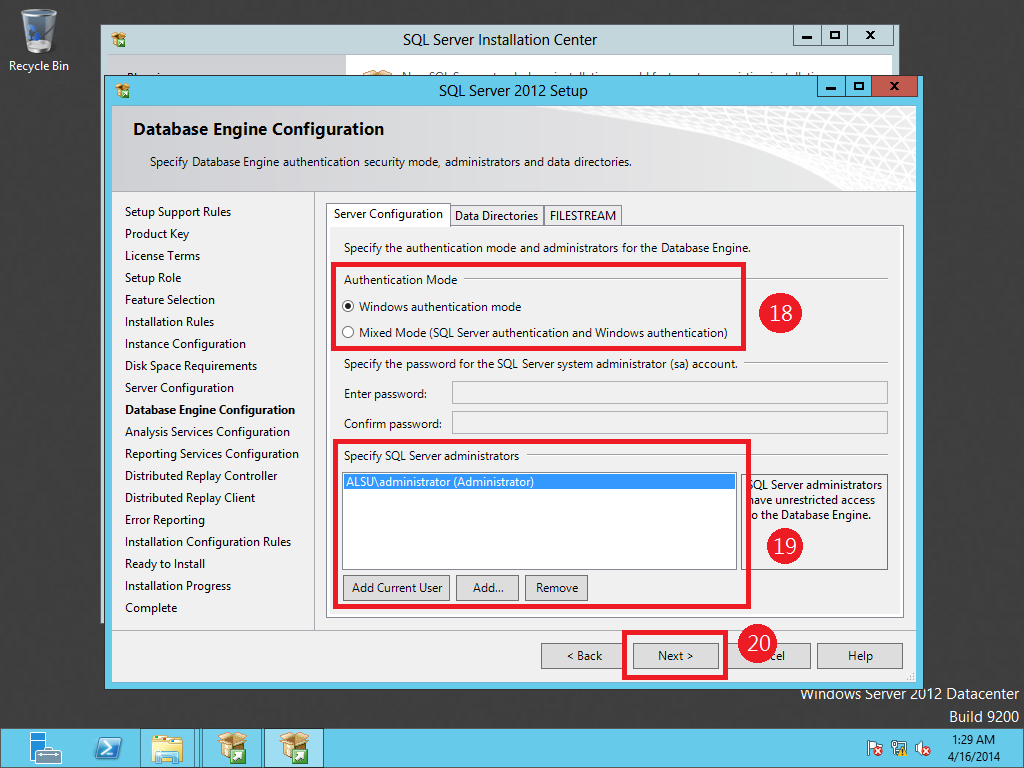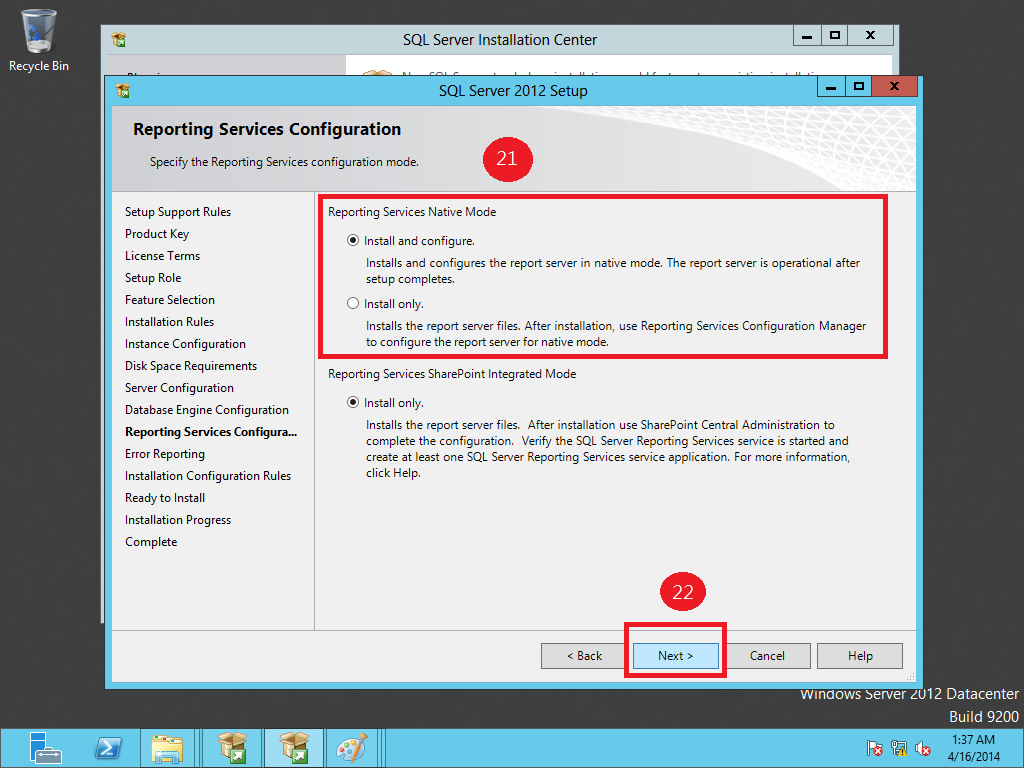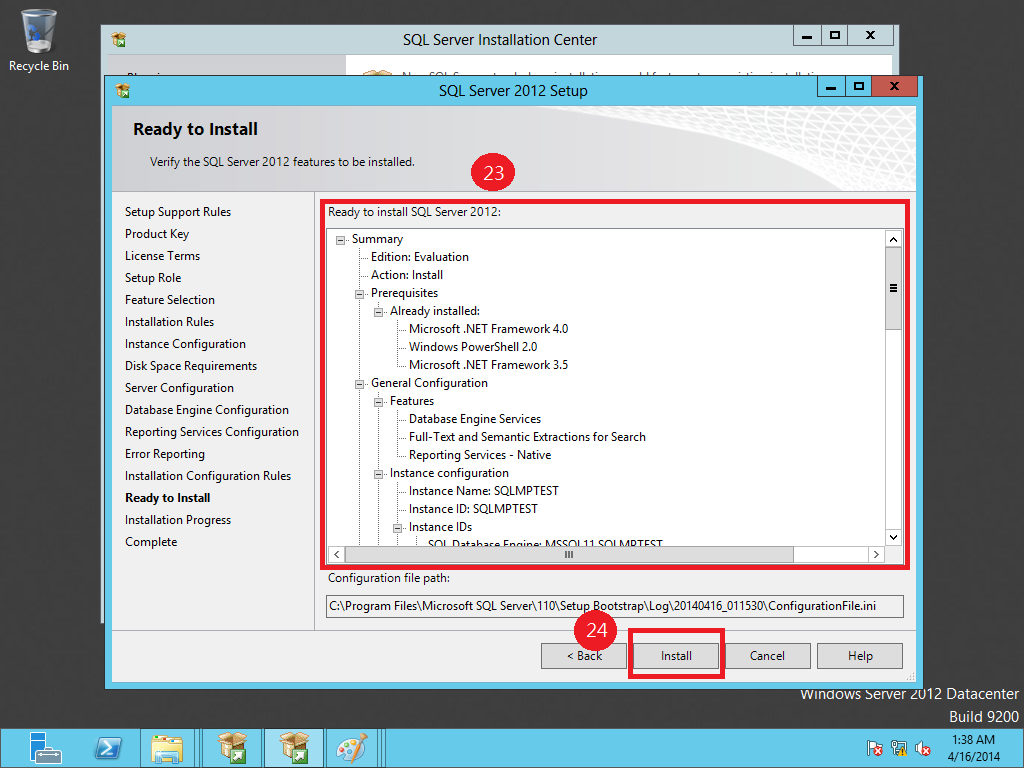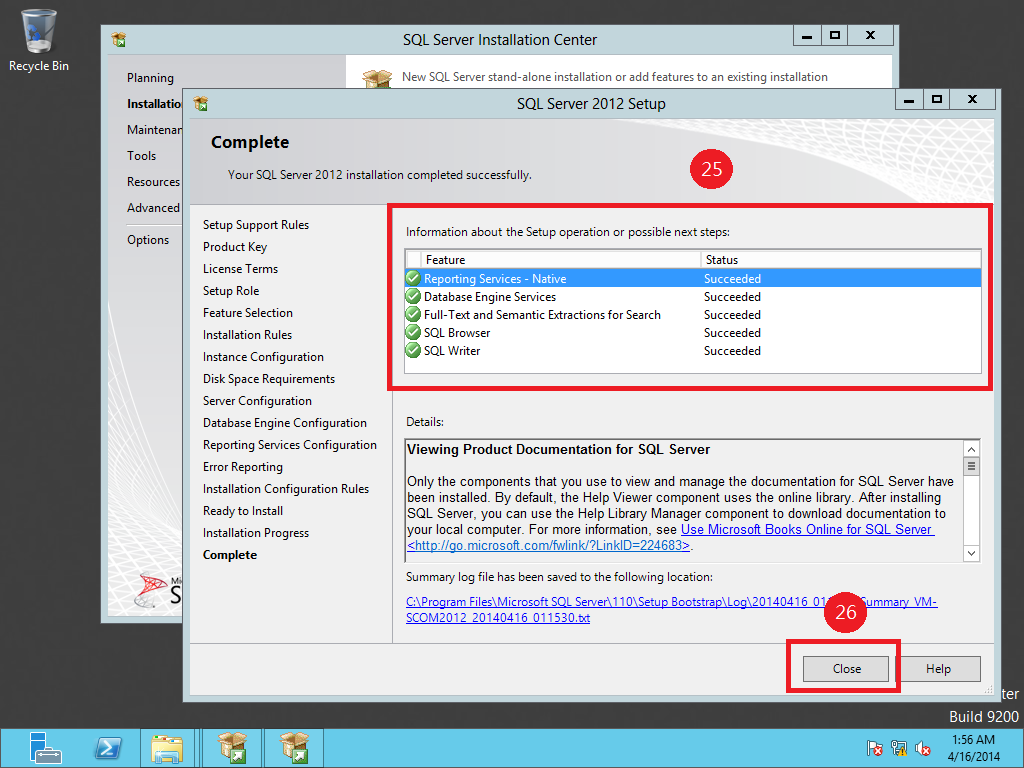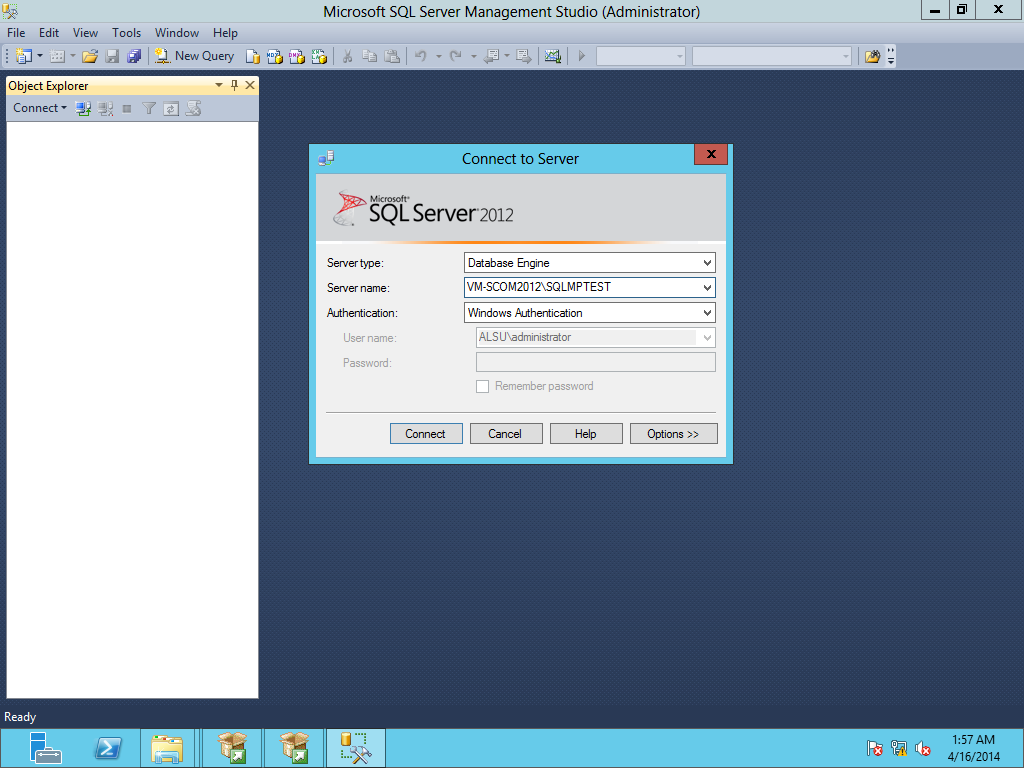SQL Server 2012 安裝手冊
作者:Cho-Han Wu
下載 SQL Server 2012
下載網址:https://www.microsoft.com/zh-tw/download/details.aspx?id=29066
1. 按下「立即行動」,下載試用版
※下載此版本可以享用功能完整的 System Center 180 天
2. 輸入個人資訊以及電子郵件地址
3. 國家選擇「台灣」
4. 語言選擇「繁體中文」
5. 選擇「繼續」,完成此步驟
6. 選擇存檔路徑,並按下「Save」
安裝 SQL Server 2012
1. 開啟 SQL Server安裝程式
2. 在左側功能列表內選取「安裝」
3. 系統自動檢查支援,點選「OK」
4. 系統自動檢查更新,點選「Next」完成此步驟
5. 選擇「繼續」,完成此步驟
6. 輸入產品序號或選擇評估版
7. 點選「Next」完成此步驟
8. 點選「Next」完成此步驟
9. 選擇 「SQL Server Feature」安裝
10. 點選「Next」完成此步驟
11. 勾選所有安裝項目
12. 點選「Next」完成此步驟
13. 點選「Next」完成此步驟
14. 輸入實體名稱
15. 點選「Next」完成此步驟
17. 點選「Next」完成此步驟
18. 認證模式選擇「Windows 認證」
19. SQL Server 管理者請點選 「加入目前使用者」,或點「加入」,新增管理者
20. 點選「Next」完成此步驟
21. 選擇安裝並且建立組態
22. 點選「Next」完成此步驟
23. 檢查安裝項目
24. 點選「Install」開始安裝
25. 檢視項目安裝狀態
26. 按下「Close」完成安裝
27. 開啟 SQL Server Management Studio檢查是否能正常登入